win7设置局域网 WIN7局域网文件共享密码设置
更新时间:2025-04-13 10:00:47作者:jiang
Win7系统可以很方便地在局域网内进行文件共享,但为了保护数据安全,设置密码是必不可少的一步,通过WIN7局域网文件共享密码设置,可以有效地限制访问权限,保护重要文件不被未授权用户访问。在设置密码时,建议选择强密码,并定期更换,以增强网络安全性。通过合理设置局域网文件共享密码,可以让我们更加放心地共享和管理文件。
步骤如下:
1右击桌面网络----属性----更改高级共享设置 (注释:查看当前网络 比如:家庭网络、公共网络 等!) "我这里为公共网络" 2选择 公共网络---选择以下选项:启动网络发现------启动文件和打印机共享-----启用共享以便可以访问网络的用户可以读取和写入公用文件夹中的文件(可以不选)----关闭密码保护共享( 注释:其他选项默认即可!)
2选择 公共网络---选择以下选项:启动网络发现------启动文件和打印机共享-----启用共享以便可以访问网络的用户可以读取和写入公用文件夹中的文件(可以不选)----关闭密码保护共享( 注释:其他选项默认即可!) 3保存!
3保存!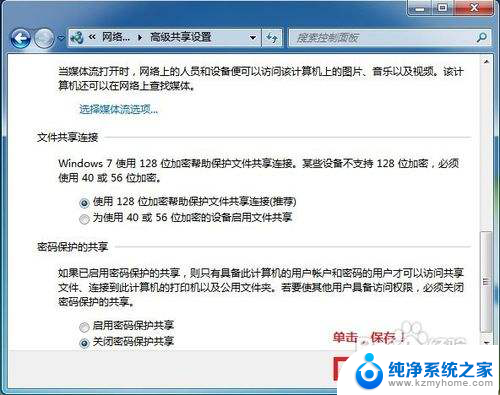 4选择需要共享的文件夹 (比如:DY) 右击--属性
4选择需要共享的文件夹 (比如:DY) 右击--属性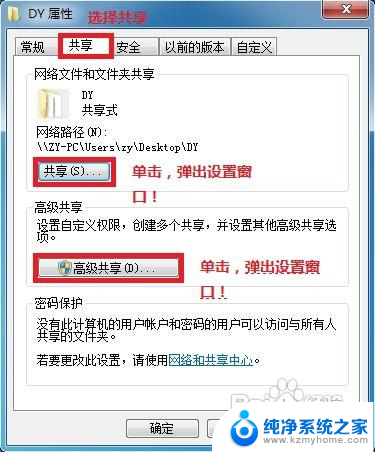 5共享---- 选择 共享(S)...---弹出对话框---添加“Guest”(注释:选择“Guest”是为了降低权限,以方便于所有用户都能访问!)---共享
5共享---- 选择 共享(S)...---弹出对话框---添加“Guest”(注释:选择“Guest”是为了降低权限,以方便于所有用户都能访问!)---共享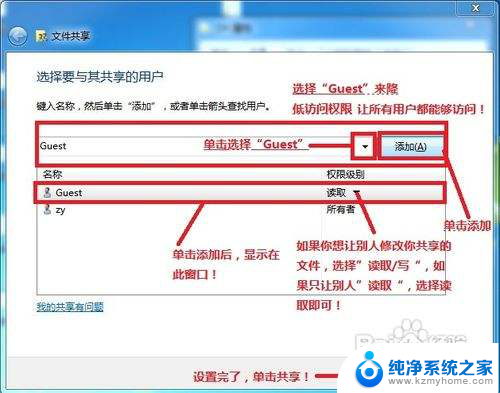 6选择 高级共享... ----选择 共享此文件 ----确定!
6选择 高级共享... ----选择 共享此文件 ----确定!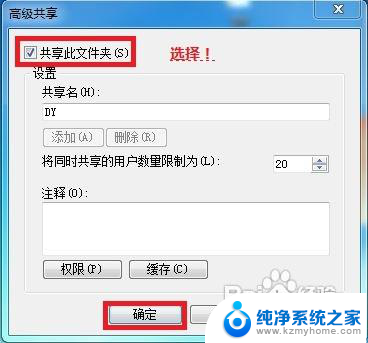 7其他用户,通过开始---运行---\\IP (快捷键 WIN+R)\\IP 访问你共享的文件!
7其他用户,通过开始---运行---\\IP (快捷键 WIN+R)\\IP 访问你共享的文件!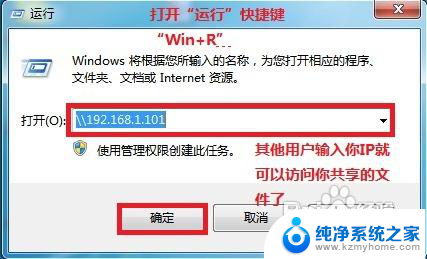 8共享成功!
8共享成功!
以上就是win7设置局域网的全部内容,有出现这种现象的小伙伴不妨根据小编的方法来解决吧,希望能够对大家有所帮助。
- 上一篇: win7系统盘分区 WIN7系统自带工具分区调整教程
- 下一篇: 没有了
win7设置局域网 WIN7局域网文件共享密码设置相关教程
- win7怎么局域网共享打印机 Win7怎样在局域网中共享打印机
- windows7电脑共享怎么设置 Win7如何在局域网内共享文件
- xp系统怎么和win7系统共享文件 XP与Win7局域网共享打印机
- win7怎样设置文件共享 WIN7局域网文件共享设置问题解决方法
- win7添加局域网共享打印机 win7怎样在局域网中找到共享的打印机
- win7下共享打印机 win7如何在局域网内共享打印机
- win7共享服务策略开启 Win7局域网共享开启教程
- win7xp打印机共享设置 xp和win7系统如何配置局域网打印机共享
- win7 设置共享文件夹 win7网络共享文件夹设置教程
- win7 添加共享文件夹 win7如何设置网络共享文件夹
- win7系统盘分区 WIN7系统自带工具分区调整教程
- windows7共享打印机 Win7打印机共享设置详细步骤
- windows7ie浏览器能到11吗 Win7升级IE11的必要性及方法
- window7怎么换壁纸 win7桌面壁纸怎么设置
- win7系统怎么开启投屏功能 win7无线投屏功能怎么使用
- win7无线乱码修复 win7中文wifi乱码怎么解决
win7系统教程推荐
- 1 win7设置局域网 WIN7局域网文件共享密码设置
- 2 win7系统盘分区 WIN7系统自带工具分区调整教程
- 3 windows7ie浏览器能到11吗 Win7升级IE11的必要性及方法
- 4 win7设置屏幕休眠时间 win7怎么调节屏幕的休眠时间
- 5 win7怎么局域网共享打印机 Win7怎样在局域网中共享打印机
- 6 设备管理器win7 win7系统设备管理器打开方法
- 7 w7怎么投屏到电视 Win7电脑如何无线投屏到电视
- 8 windows7快速截图 Win7系统5种截图方法教程
- 9 win7忘记密码怎么打开电脑 win7开机密码忘记了找回方法
- 10 win7下共享打印机 win7如何在局域网内共享打印机